Sådan fjerner du Åbn i Windows Terminal-kontekstmenu i Windows 11
Dette indlæg viser dig, hvordan du fjerner Åbn i Windows Terminal kontekstmenuindgang fra File Explorer i Windows 11. Terminal-appen kommer forudinstalleret i Windows 11, så højreklik-menupunktet er altid synligt.
Reklame
Windows Terminal er den seneste konsol-app lavet af Redmond-softwaregiganten. Det er en funktionsrig konsol, der understøtter flere profiler, faner, der kan hoste PowerShell, kommandoprompt og WSL-distros samtidigt og meget mere.
Det er meget tilpasseligt: Du kan ændre alt, hvad du vil, fra tastaturgenveje til udseende. Det understøtter indstilling af initialiseringskommandoer for profiler. Sidst men ikke mindst har den et rigt tekstoutput med animerede baggrunde, farver og en GPU-accelereret DirectWrite/DirectX-baserede skrifttyper. Windows Terminal-appen er fuldt open source og tilgængelig på GitHub.
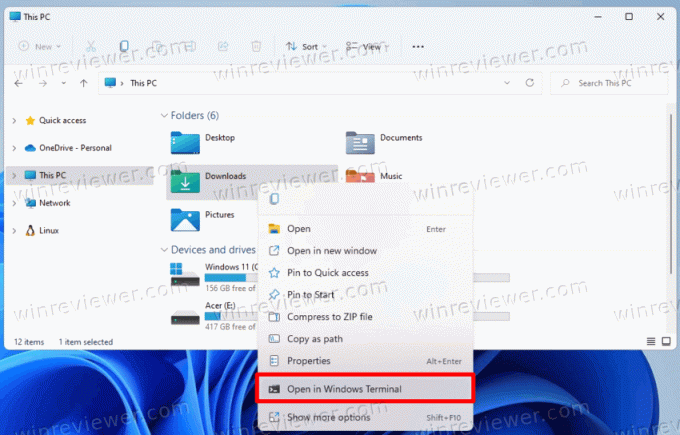
Som standard tilføjer Windows Terminal en kontekstmenukommando, Åbn i Windows Terminal, til højrekliksmenuen i Stifinder. Det giver mulighed for at åbne Windows Terminal til den aktuelle mappe med et enkelt klik. Men hvis du ikke bruger Windows Terminal så ofte, kan du fjerne posten.
Fjern Åbn i Windows Terminal-kontekstmenu i Windows 11
For at fjerne Åbn i Windows Terminal fra Windows 11 højreklikmenuen, skal du gøre følgende.
- Højreklik på knappen Startmenu, vælg Løb og type
regeditat åbne Registreringsredaktør.
- I venstre rude skal du navigere til følgende nøgle:
HKEY_LOCAL_MACHINE\SOFTWARE\Microsoft\Windows\CurrentVersion\Shell Extensions\Blocked. Du kan blot kopiere denne sti og indsætte den i regedits adresselinje.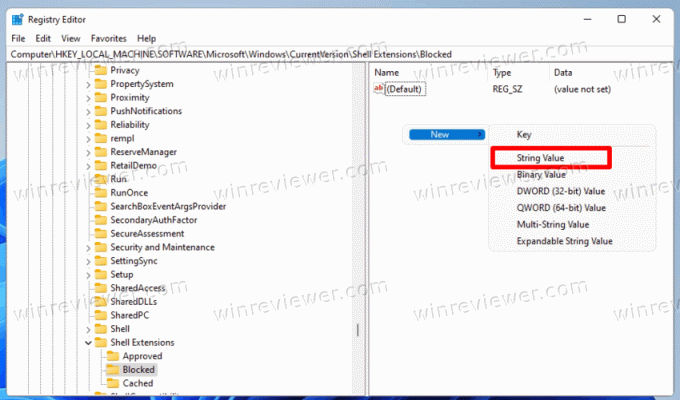
- I højre rude skal du oprette en ny streng (REG_SZ) værdi med navnet
{9F156763-7844-4DC4-B2B1-901F640F5155}. Lad dens værdidata være tomme.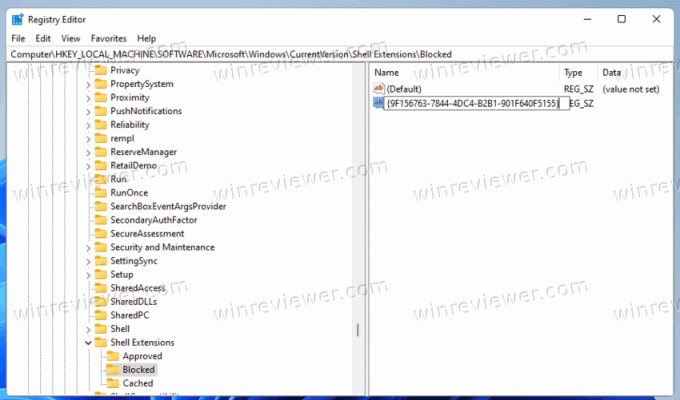
- Til sidst, for at anvende ændringerne, skal du logge ud og logge ind på din brugerkonto. Alternativt kan du genstart File Explorer-skallen.
Færdig! Du har med succes fjernet Åbn i Windows Terminal element fra højrekliksmenuen i Windows 11.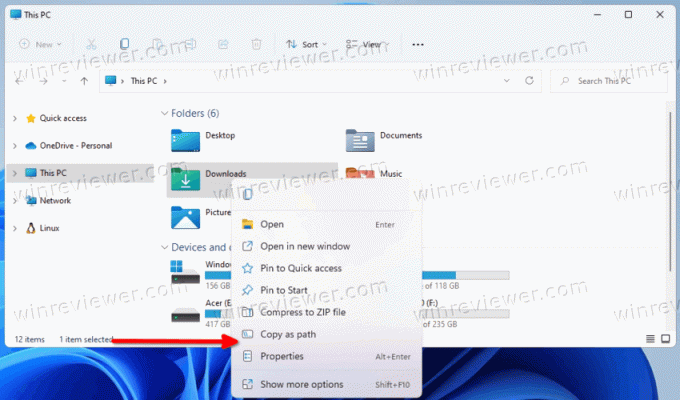
Fortryd ændringen
For at tilføje Åbn i Windows Terminal element tilbage til højrekliksmenuen, slet blot {9F156763-7844-4DC4-B2B1-901F640F5155} værdi du har skabt. Når du genstarter Stifinderen eller logger ud fra din Windows 11-brugerkonto, vises den igen.
Klar til brug registreringsdatabasen filer
Du kan undgå redigering af registreringsdatabasen og spare meget tid. Den nemmeste metode til at fjerne punktet Åbn i Windows Terminal er at bruge et par REG-filer.
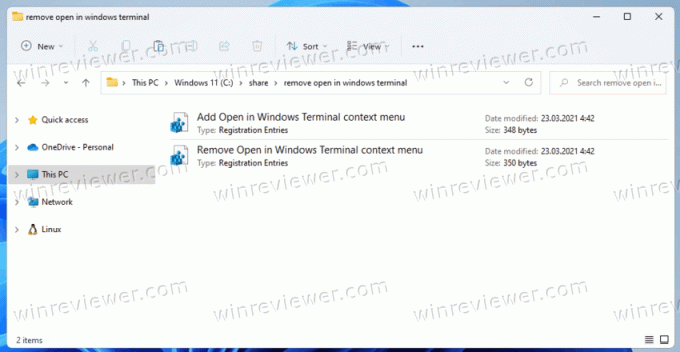
Gør følgende.
- Download REG-filerne i et ZIP-arkiv ved at bruge dette link.
- Udpak dem begge til enhver mappe efter eget valg.
- Dobbeltklik på
Fjern Åbn i Windows Terminal kontekstmenu.regfil for at slette Windows Terminal-elementet fra højrekliksmenuen. - Fortryd-filen, navngivet
Tilføj Åbn i Windows Terminal kontekstmenu.reg, er også inkluderet. Brug den til at gendanne elementet i kontekstmenuen.
Det handler om, hvordan du fjerner Windows Terminal fra kontekstmenuen i Windows 11.
Støt os
Winaero er meget afhængig af din støtte. Du kan hjælpe webstedet med at blive ved med at bringe dig interessant og nyttigt indhold og software ved at bruge disse muligheder:
Hvis du kan lide denne artikel, så del den ved hjælp af knapperne nedenfor. Det vil ikke tage meget fra dig, men det vil hjælpe os med at vokse. Tak for din støtte!
Annonce
Forfatter: Sergey Tkachenko
Sergey Tkachenko er en softwareudvikler fra Rusland, der startede Winaero tilbage i 2011. På denne blog skriver Sergey om alt, der er forbundet med Microsoft, Windows og populær software. Følg ham videre Telegram, Twitter, og Youtube. Se alle indlæg af Sergey Tkachenko

